AdBlock for Opera: automatické blokování reklam v prohlížeči
Obsessivní reklama v různých formách je druh vizitky moderního internetu. Naštěstí se tento fenomén naučil bojovat pomocí speciálních nástrojů zabudovaných do prohlížečů, stejně jako plug-inů. Prohlížeč Opera má také vlastní vestavěný blokovač pop-upů, ale ne vždy jeho funkce stačí k zablokování veškeré obsedantní reklamy. Další možnosti v tomto ohledu nabízejí rozšíření AdBlock. Zablokuje nejen pop-ups a bannery, ale i méně agresivní reklamu na různých místech na internetu, včetně YouTube a Facebooku.
Zjistěte, jak nainstalovat doplněk AdBlock pro Opera a jak s ní pracovat.
Instalace AdBlock
Nejprve zjistíme, jak nainstalovat rozšíření AdBlock v prohlížeči Opera.
Otevřete hlavní nabídku programu a přejděte do sekce "Rozšíření". V rozevíracím seznamu, který se otevře, vyberte položku "Stáhnout rozšíření".
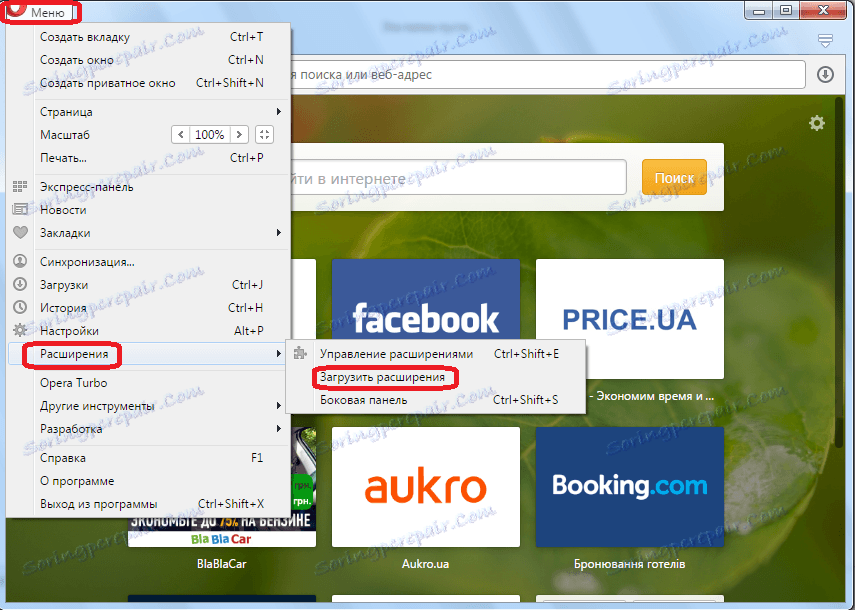
Dostaneme se do ruské jazykové sekce oficiálního webu prohlížeče Opera. Ve formuláři pro vyhledávání zadejte AdBlock a klikněte na tlačítko.

Poté přesměrujeme stránku na výstup s výsledky vyhledávání. Zde jsou nejdůležitější dodatky k naší žádosti. Na prvním místě vydání je pouze rozšíření, které potřebujeme - AdBlock. Klikněte na odkaz na něj.
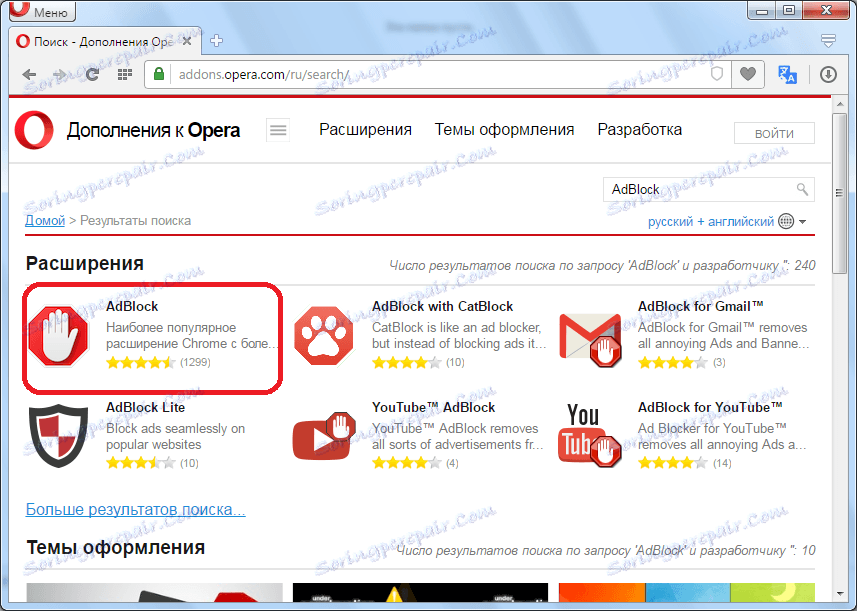
Dostaneme se na stránku tohoto doplňku. Zde si můžete přečíst další informace o něm. Klikněte na tlačítko v levém horním rohu stránky Přidat do opery.
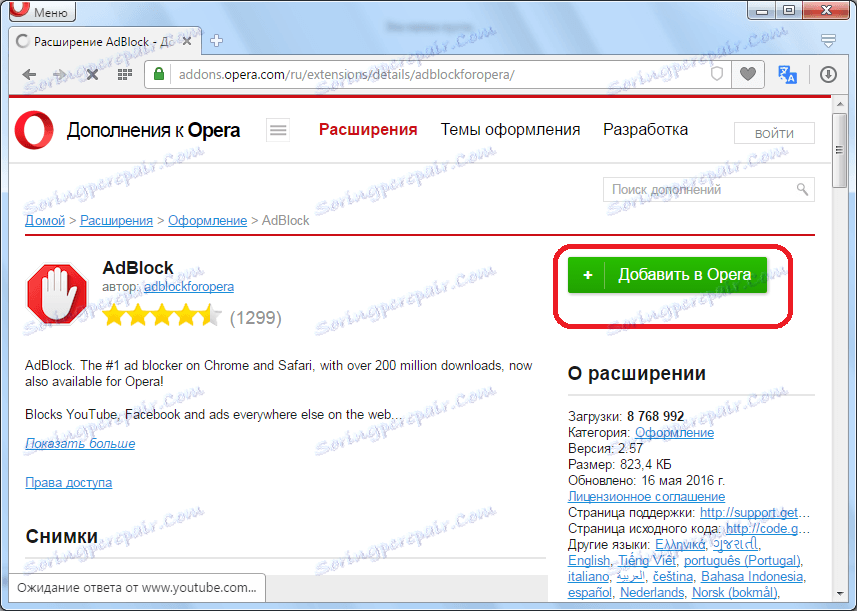
Stažení doplňku se spustí, jak ukazuje změna barvy tlačítka ze zelené na žlutou.
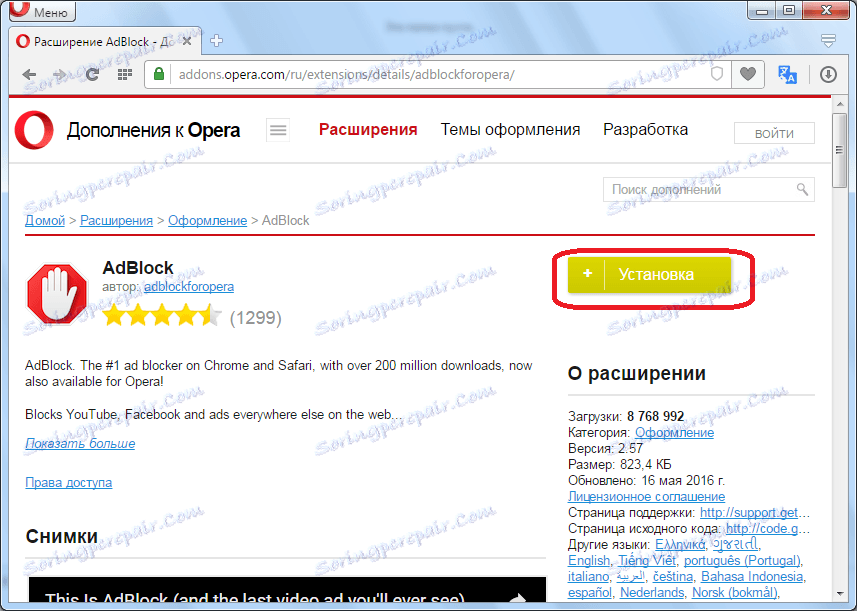
Potom automaticky otevře novou kartu prohlížeče a přesměruje nás na oficiální stránku AdBlock. Zde nás žádáme, aby přispěli k rozvoji programu. Samozřejmě, pokud si to můžete dovolit, pak se doporučuje pomáhat vývojářům, ale pokud je pro vás příliš mnoho, pak tato skutečnost nebude mít vliv na práci doplňku.
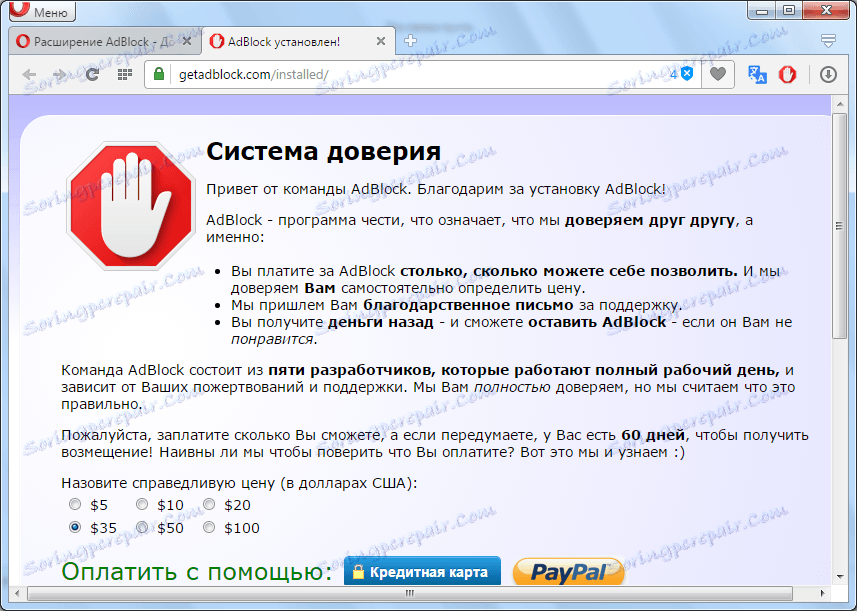
Vrátíme se k instalační stránce doplňku. Jak vidíte, tlačítko změnilo barvu z žluté na zelenou a nápis na něm říká, že instalace byla úspěšně dokončena. Navíc se na panelu nástrojů prohlížeče Opera objevila příslušná ikona.
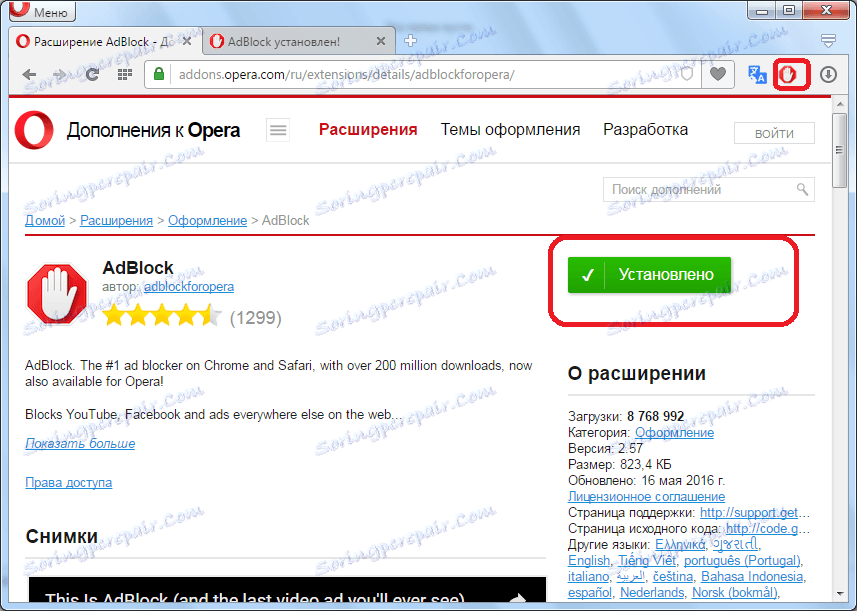
Doplněk AdBlock je tedy nainstalován a spuštěn, ale pro jeho správnější fungování je možné provést některá nastavení pro vás.
Nastavení rozšíření
Chcete-li přejít do okna nastavení doplňku, klikněte na jeho ikonu na panelu nástrojů prohlížeče a v rozevíracím seznamu vyberte položku "Možnosti".
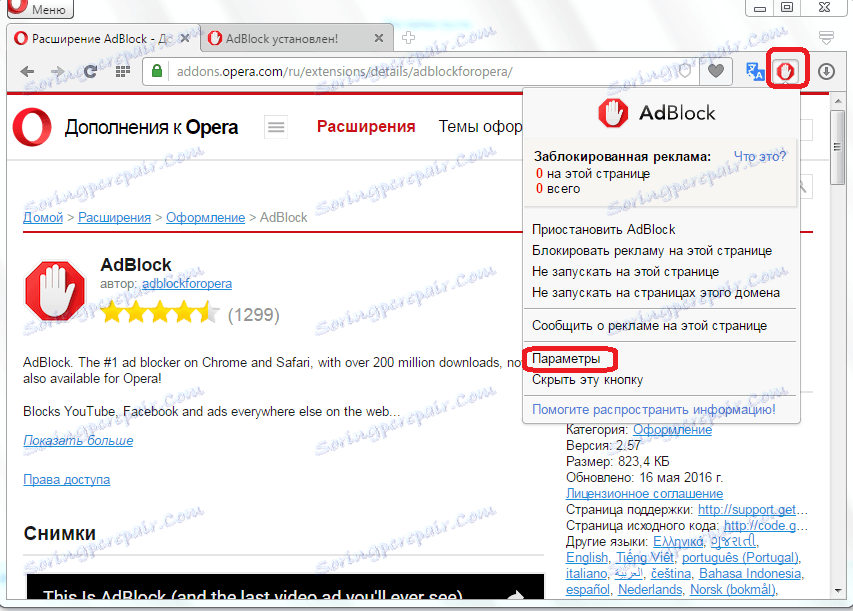
Vložíme jej do hlavního okna nastavení služby AdBlock.
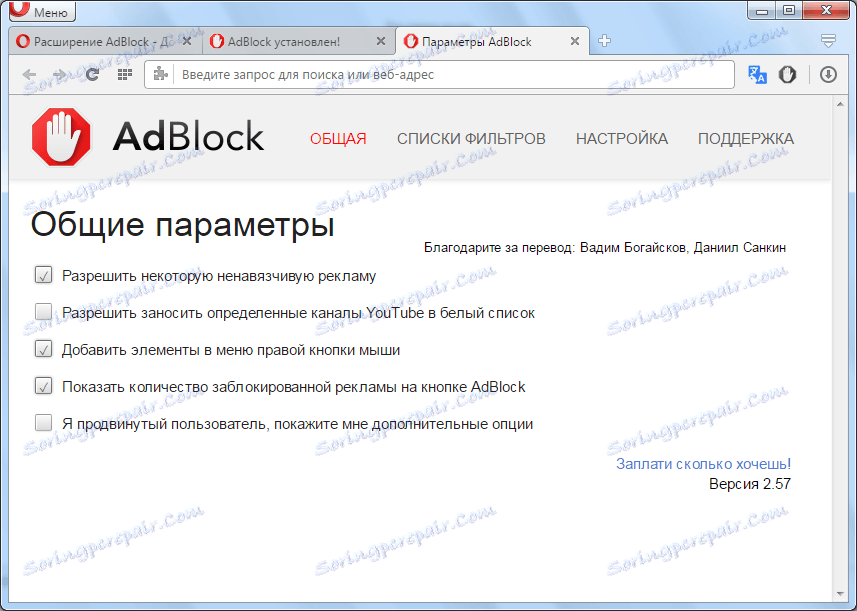
Program AdBlock ve výchozím nastavení stále chybí nenápadná inzerce. To je děláno vývojáři záměrně, protože obecně bez reklamy se místa nemohou rozvíjet tak intenzivně. Ale pokud chcete, můžete zrušit zaškrtnutí volby "Povolit nenápadnou reklamu". Takže zakážete téměř všechny reklamy ve vašem prohlížeči.
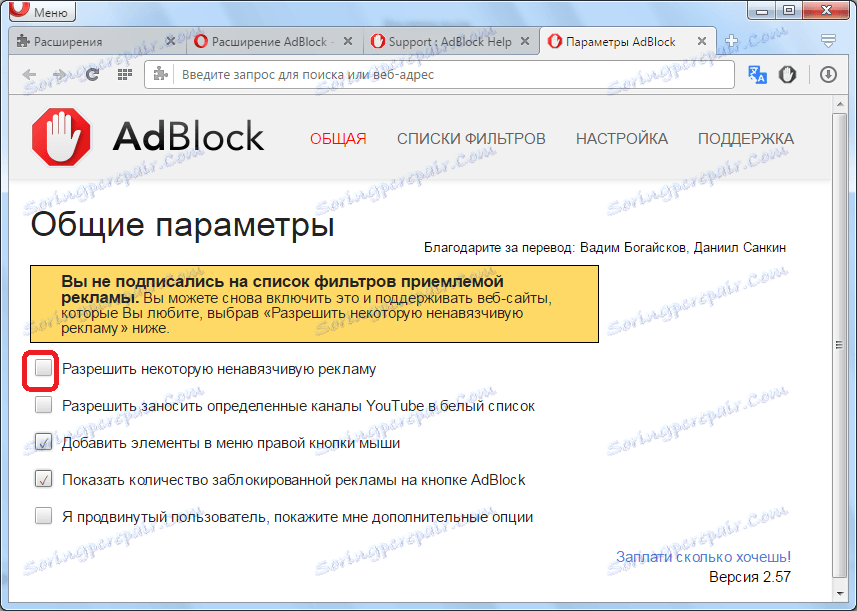
K dispozici jsou i další možnosti, které lze v nastavení změnit: oprávnění k zařazení kanálů YouTube do seznamu povolených (výchozí nastavení je zakázáno), možnost přidávat položky pravým tlačítkem myši (ve výchozím nastavení povoleno), vizuální ukázka počtu blokovaných reklam (ve výchozím nastavení povoleno).
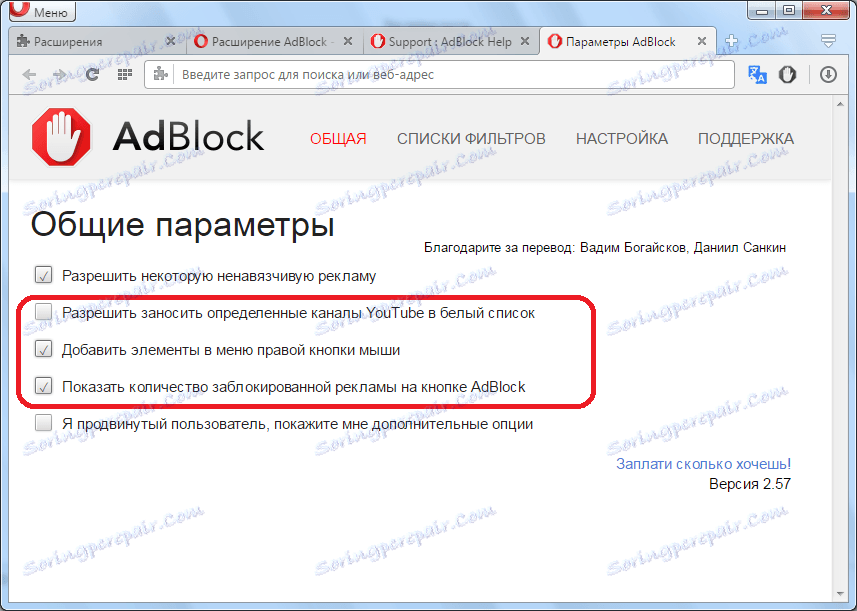
Navíc pro pokročilé uživatele je možné zahrnout další možnosti. Chcete-li tuto funkci aktivovat, je třeba zkontrolovat odpovídající část parametrů. Poté bude možné volitelně nainstalovat řadu dalších parametrů, které jsou uvedeny na následujícím obrázku. Ale pro většinu uživatelů jsou tato nastavení zbytečná, takže jsou ve výchozím nastavení skryté.
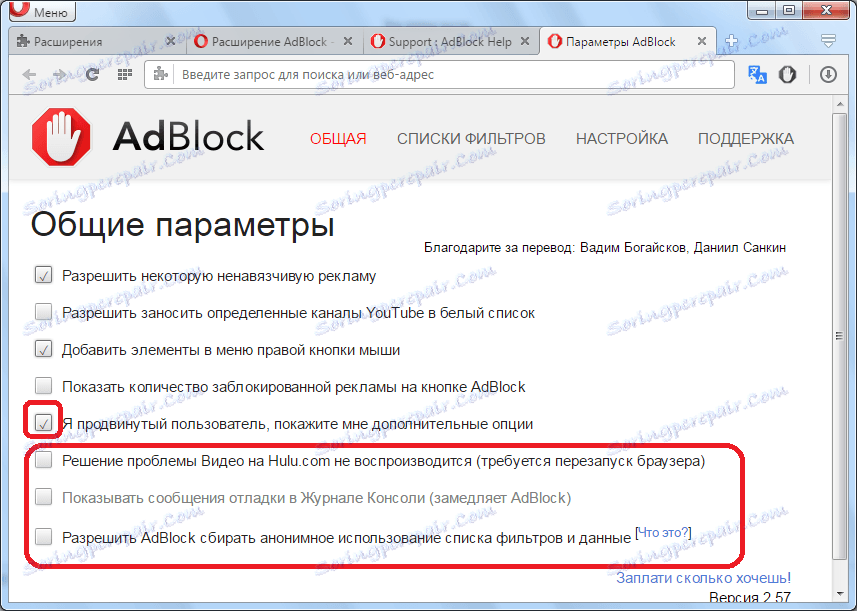
Přidání práce
Po provedení výše uvedených nastavení by rozšíření mělo pracovat přesně podle potřeby konkrétního uživatele.
Spravujte práci AdBlock kliknutím na jeho tlačítko na panelu nástrojů. V rozevírací nabídce vidíme počet blokovaných položek. Můžete okamžitě pozastavit provoz rozšíření, povolit nebo zakázat blokování reklam na konkrétní stránce, ignorovat obecná nastavení doplňku, vypisovat reklamu na místo vývojáře, skrýt tlačítko na panelu nástrojů a jít na nastavení, která jsme již zmínili.
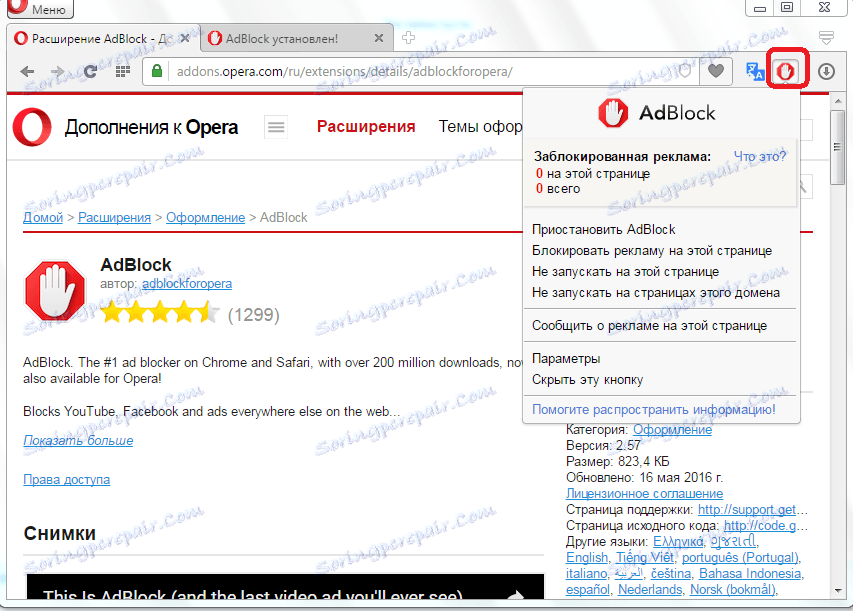
Odstranění rozšíření
Jsou případy, kdy je třeba z nějakého důvodu odstranit rozšíření AdBlock. Poté přejděte do části správy rozšíření.
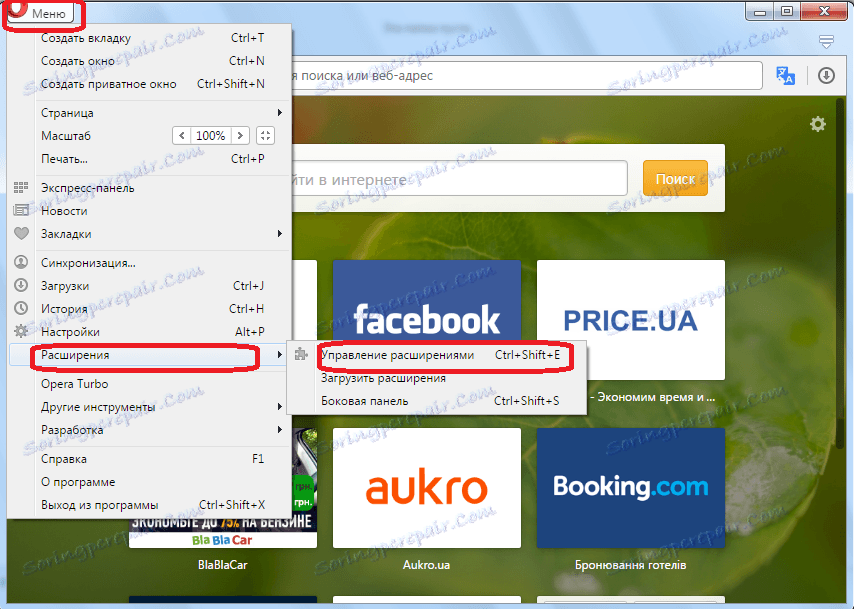
Zde musíte kliknout na kříž umístěný v pravém horním rohu doplňku AdBlock. Následně bude rozšíření odstraněno.
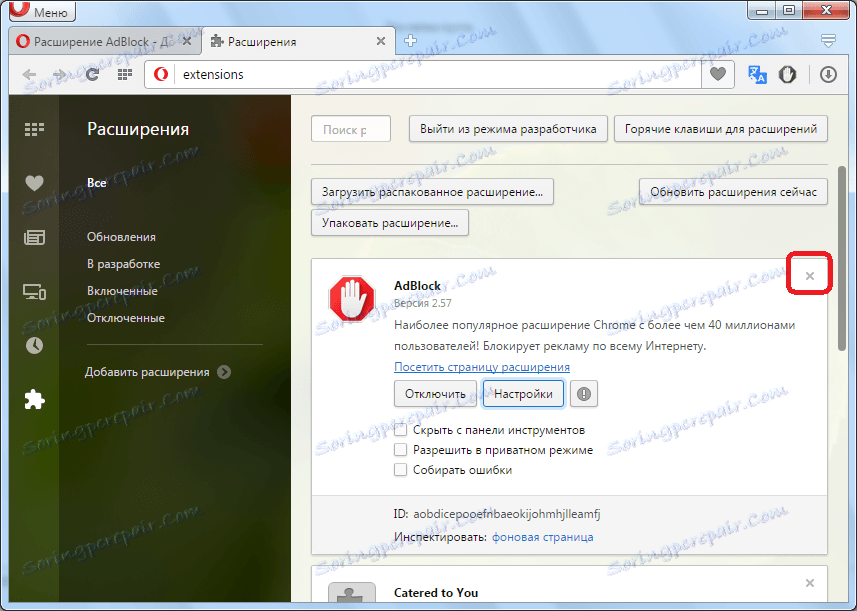
Kromě toho můžete v administrátorovi rozšíření dočasně zakázat službu AdBlock, skrýt ji z panelu nástrojů, umožnit její soukromé použití, povolit sběr chyb a přejít na nastavení.
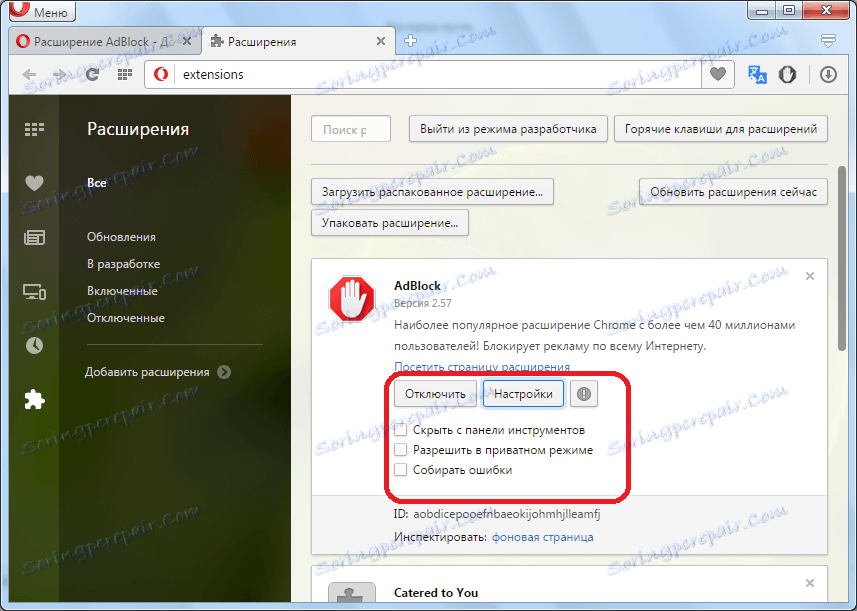
AdBlock je tedy jedním z nejlepších rozšíření v prohlížeči Opera, který zablokuje reklamu, a rozhodně nejoblíbenější. Tento doplněk velmi vysoké kvality blokuje reklamu a má skvělé možnosti přizpůsobení.